Como impedir que as equipes enviem notificações por e -mail para atividades perdidas no Windows 11/10
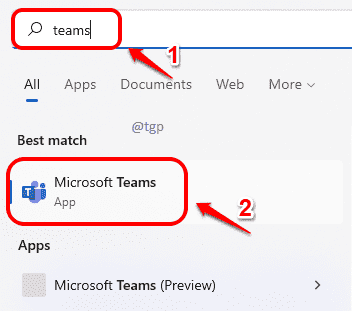
- 4008
- 217
- Mrs. Willie Beahan
Se você é um usuário de equipes, já pode estar cansado dos milhões de e -mails que as equipes o enviaram por suas atividades perdidas como uma nova conversa de bate -papo ou para dizer que alguém gostou de algum comentário seu que você enviou idades de volta. Seja qual for o motivo, o lembrete de atividades perdidas é definitivamente irritante se você é alguém que recebe muitos e -mails importantes em sua caixa de entrada, pois as chances de um e -mail importante se perder estão definitivamente altas em meio a 100 e -mails sem importância.
Continue lendo, para saber como você pode impedir que as equipes enviem notificações por e -mail para atividades perdidas no Windows 11.
Passo 1: Clique no Procurar ícone no barra de tarefas.
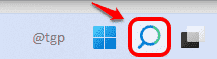
Passo 2: Digitar equipes no Barra de pesquisa. Nos resultados da pesquisa, clique em Equipes da Microsoft Para iniciar o aplicativo.
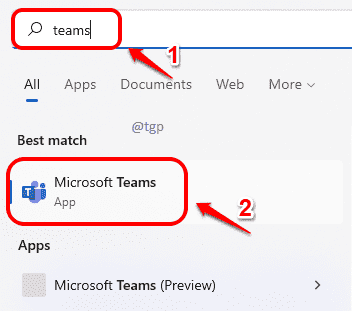
Etapa 3: Clique no Ícone de pontos horizontais no canto superior direito da janela das equipes. Em seguida, clique no Configurações opção.
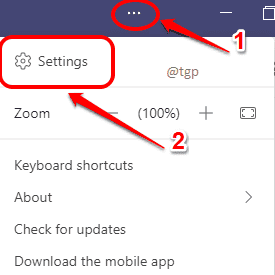
Passo 4: A janela de configurações agora abriria.
- No Janela esquerda painel, clique no Notificações aba.
- Clique no suspenso seta associado à opção E -mails de atividade perdida.
- Finalmente, clique em Desligado Da lista de menus suspensos.
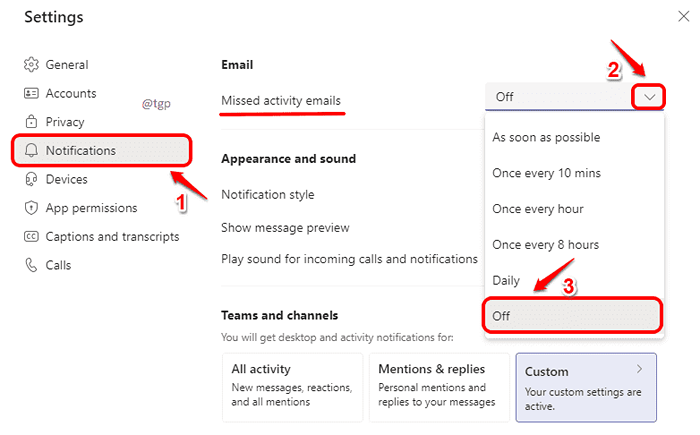
Etapa 5: Como a seguir, desista do aplicativo das equipes seguindo as etapas abaixo:
- Expandir os ícones da barra de tarefas clicando no acima seta no canto inferior direito da barra de tarefas.
- Clique com o botão direito do mouse no Equipes ícone.
- Clique no Desistir opção.
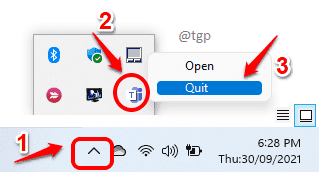
É isso. Você pode lançar equipes novamente. Você não deve receber notificações por e -mail das equipes para nenhuma das atividades perdidas a partir de agora.
- « Como corrigir o uso de disco 100% no Windows 11
- Onde o Windows 11 armazena drivers de dispositivo »

